

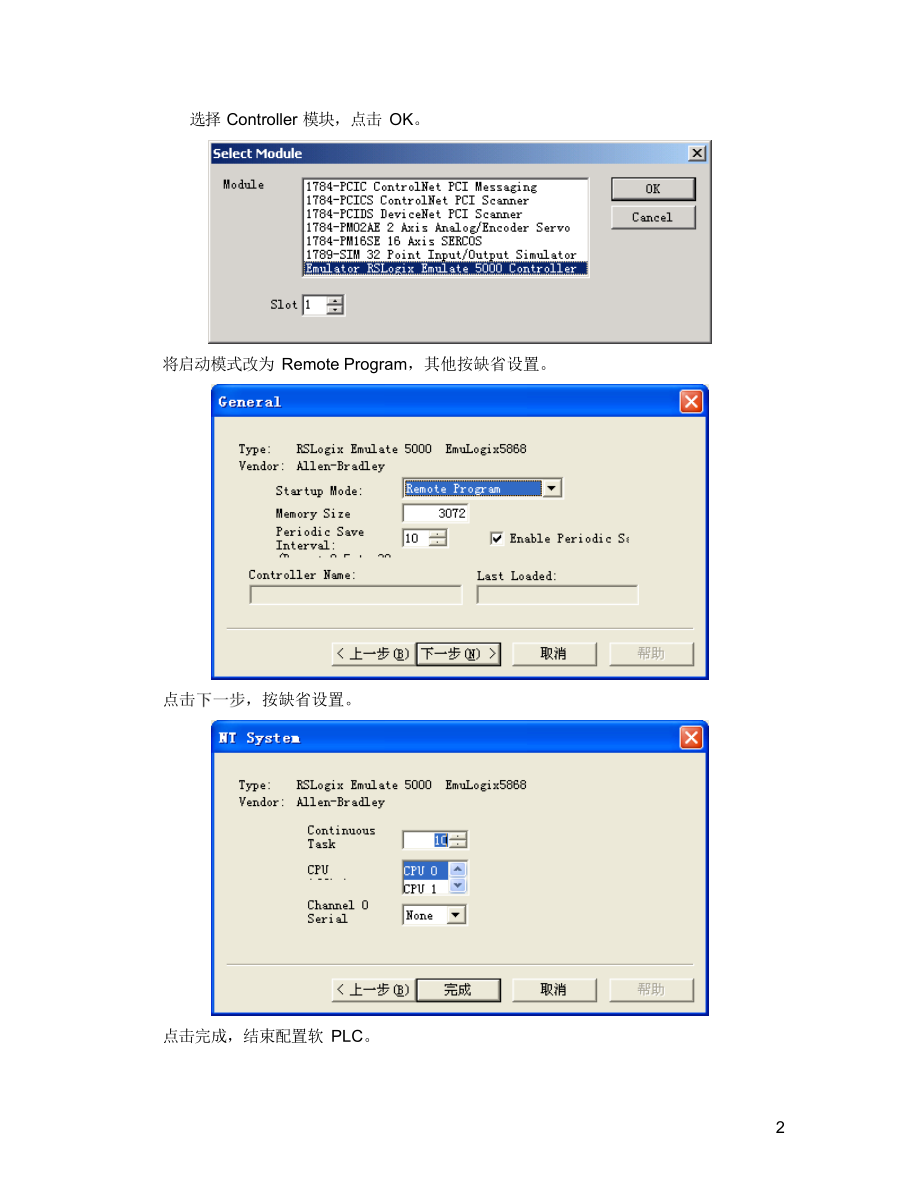


版权说明:本文档由用户提供并上传,收益归属内容提供方,若内容存在侵权,请进行举报或认领
文档简介
1、实验 1实验 2实验 3 使用 RSLinx1创建一个单机版应用1 创建一个 HMI数据库1实验 4 基本图形界面元素1实验 5 创建一个交互式图形界面1实验 6 创建交通灯. 1实验 7 配置实验 8 数据. 11. 20实验 9 趋势30实验 10 执行 Security35150.1 使用 RSLinx配置 RSLinx 与 SoftLogix 5860 处理器通信。50.1.1 运行 SoftLogixSoftLogix 5860 处理器是运行于计算机 CPU 的器,SoftLogix 5860 处理器也就是RSLogix Emulate 5000中选用的器,用于进行软 PLC。用 R
2、SLogix 5000创建的程序可以运行在 SoftLogix 5860 处理器上,本项实验的数据就来源于 SoftLogix 5860 处理器。点击开始 Start->Program->Rockwell Software->RSLogix Emulate 5000->RSLogixEmulate Chassis Monitor确认 SoftLogix 5800 Chassis Monitor 作为服务运行在计算机上。点击系统栏的图标打开 SoftLogix Chassis Monitor。 开始没有模块设置。 右击第一槽,点击 Create Module。1选择 Co
3、ntroller 模块,点击 OK。将启动模式改为 Remote Program,其他按缺省设置。点击,按缺省设置。点击完成,结束配置软 PLC。250.1.2 配置 RSLinx单击 RSLinx 系统栏上的图标将其打开。SoftLogix 5800 使用 Virtual Backplane 驱动器。 单击 RSLinx 里的 ConfigureDrivers 图标来配置。 选择 Virtual Backplane 驱动器。点击 Add New,接受默认名字,点击 OK。点击,驱动配置窗口。3选择 View 菜单的 Options。注意默认情况下, RSLinxRSLogix 创建 OPC
4、话题。点击 OK 关闭。50.1.3程序到处理器点击 Start->Program->RockwellSoftware->RSLogix5000 EnterpriseSeries->RSLogix5000,打开 RSLogix 5000 梯形图编程,编辑一个梯形图程序。从 Communications 菜单选择 Who Active4选择 SoftLogix processor 处理器点击 Download。Download。在下个框再次点击程序后,处理器处于编辑模式。点击Online 工具条, 设置处理器为 RunMode。550.1.4 创建 topic1.打开 R
5、SLinx 从 DDE/OPC 菜单选择 Topic Configuration。生成 SoftLogix器的。2.点击 Data Collection。63.4.5.点击 Done 关闭窗口。点击 RSWho 窗口产生一副网络结构图。 扩展驱动器,找到 SoftLogix 处理器。右击处理器选择 Data Monitor。数据监视器( Data Monitor)查看处理器的实时数据。关闭数据监视器(Data Monitor)750.2 创建一个单机版应用目标:在一台计算机上创建一个单机版应用。llll安装 RSView SE组件创建一个新的单机版应用研究 HMI 项目创建一个数据服务器来获取
6、器的数据。50.2.1 安装 RSView SE 组件RSView SE 有许多不同的组件。运行 setup.exe 显示如下图:默认安装 RSView Supervisory Edition,将完全安装 SE 组件:llllllRSView Studio SE 服务器SE 客户端管理台FactoryTalk 目录示例1lRSI 工具50.2.2 观察 topic确认实验 1 的程序运行在 SoftLogix 处理器上。点击系统栏上的 SoftLogix 图标:SoftLogix Chassis Monitor 窗口被打开。 将鼠标移至处理器上,观察处理器状态。打开 RSLinx,确认 Dem
7、o_50Configuration。(实验 1 创建)。 从 DDE/OPC 菜单选择 Topic250.2.3 创建应用打开 RSView Studio (Start->Programs->Rockwell Software->RSView Enterprise-> RSView Studio)。选择 SE Stand-alone 点击 Continue。给应用取不同的名字,以便日后识别。如:Water Process Standalone App。3点击 Create,创建单机版应用的基本构架。50.2.4 创建一个数据服务器创建一个数据服务器来RSLinx OPC
8、 服务器的数据。 如此 SoftLogix (或。ControlLogix)便能直接在左侧工程浏览器中,右健单击 Water Process Standalone App->New DataServer->OPC。4将 OPC Data Server 命名为 RSLinx OPC,选择将计算机设置存于本地计算机。点击Browse。选择 RSLinx OPC Server,点击OK。5点击 Apply 结束设置。应用外观如下:650.3 创建一个 HMI数据库目标:在 HMI 项目中创建一个来填充数据库。使用 OPC数据库。手工输入Browse 选择地址。 使用Tag Import
9、and Export Wizard 在 Excel 中编辑数据库。50.3.1 创建 mem 文件夹和在项目浏览器中,双击 HMI Tag->Tags,打开数据库编辑器。首先点击 Edit->New Folder 或点击 Create Folder 键来创建“mem”文件夹。在“mem”文件夹中手工创建三个,analog,digital,string。三个的 DataSource 用 Memory,其余保持默认。配置 Retentive 来保持它们的值。1创建 analog的如下图:点击 Accept,完成 analog的创建。创建 digital如下图,最后点击 Accept,完
10、成创建 digital的。创建 string如下图,最后点击 Next,完成创建 string的。250.3.2 创建 Scaling 文件夹和HMISoftLogix 程序中的器为毫秒。创建一个 HMI来调整。首先创建名为 Scaling 的文件夹。在文件夹中创建一个名为 Timer 的。将Timer与SoftLogix 中指定器Timer_1 的累计值绑定在一起,并重新进行标定,也就是Timer=Timer_1.ACC*0.0001。SoftLogix 中位为秒。器为毫秒, 通过运算后。 调整至单350.3.3 导入和导出数据库可以将从 RSView Studio 中导出数据库,在 Exc
11、el 中编辑。然后也可以重新将更新的文件导入 RSView Studio。从 Tools 菜单打开 Tag Import and Export Wizard。选择输出到一个 CSV 文件, 点击 Nextproject type 选择 Supervisory Edition, 浏览找到 HMI 项目。点击 Next4文件。 设定路径。点击 Finish 创建 CSV 文件。仅建立CSV 文件。可在 Windows 资源管理器中双击打开文件,或进入 Excel 打开打开文件。CSV 文件包含和文件夹。 在第一行查看包含的。5一个现存文件夹,添加一个新的一个文件夹。右击第 5 或第 6 行,选择
12、Copy,将被的行第 7 行 。右击第 7 行,选择 Insert Copied Cells。将文件夹名称命名为 Comments (在 B 列)。在 Excel 中创建一个新字制的单元14 行。重命名。包含 memstring的行 (第 12 行)。将被复CommentsRepair1。6保存改动。 回答 Yes,覆盖现存文件然后以。csv 格式保存。关闭 Microsoft Excel。将编辑后的 CSV 文件到入 RSView 项目。打开 Import and Export Wizard。选择 Import RSView tag CSV files。点击 Next。选择 HMI 项目。
13、点击 Next。选择导入 CSV 文件。点击 Next。7可以跳过现存。 点击 Next。点击 Finish 开始导入。8回到数据库编辑器,刷新数据库,确认导入新的。950.4 基本图形界面元素目标:创建一个图形界面,练习使用图画对象。50.4.1 创建一个图形界面。右键点击Graphics->Displays->New,创建一个新的图形。50.4.2 显示设置从 Edit 菜单中选择 Display Settings,按如下设置:1点击 OK,保存显示图形设置,存为 My Artwork。50.4.3 绘制几何图形1.从右击菜单或 View 菜单设置:选择 Show Grid(显
14、示格子), 打开 Snap On(捕获)。2.使用 Objects 菜单中的 Drawing 工具绘制几何图形。2color of your choice3.创建一个面板对象容纳一些几何图形。双击它如下设置属性:4.5.用 Arrange 菜单练习分组和排列多个对象。将一些图形对象转换为 Wallpaper。3Panel Object50.4.4 在界面中添加图象在 Displays 文件夹中右击 Images 图标,选择 Add Component Into Project。选择你需要的 BMP 图像,点击 Open 导入。从 Drawing 菜单的 Objects 中选择 Image。从图
15、中划一块区域给图象。双击对象,从图象浏览器中选择 RSView Image。46. 保存后关闭。550.5 创建一个交互式图形界面目标: 用交互式对象读写数据创建一个图形界面。本次实验中,将建立一个配料罐界面;使用对象来操作和显示来自 PLC 程序的数据; 使用图形库中的对象。50.5.1 创建一个本地消息文件这个本地消息文件包含跟踪酒瓶灌装和加盖过程的消息。 右击 Local Messages 图标选择 New。配置触发值和显示的消息。点击,将本地消息文件命名为 Batch Progress。150.5.2 创建一个新的图形界面根据下述指示创建一个新的图形界面。完成后的画面如下:2在创建一个
16、新的对象后,及时保存。文件名为 MixingTank。切记经常保存!1.添加对象 (详见下述)ABMKLCDIFGEHA.B.C.D.E.F.G.H.I.J.K.L.Text此组由 Text, Panel, Button 组成。起止加水阀门。同 B,起止加糖浆阀门同 B,起止加抽液泵Numeric Display 显示从处理器得来的当前罐的液位Bar Graph 选择条状图工具绘制一个矩形,用图形方式显示当前罐的液位。Local Message Display 显示过程。Button 显示主界面 (后建),Button 启止搅拌器后运行 Display Main 命令。Text Object
17、显示从处理器得来的搅拌器的实际转速(转/分钟)Numeric Display 显示从处理器得来的搅拌器设定转速Ramp Button 降低搅拌器转速3JM. Ramp Button 增加搅拌器转速50.5.3 从图形库中对象打开 Graphics 文件夹里的 Libraries 图标。从, Motors, Pumps,和 Pipes 3添加对象。伸展和改变对象的形状得到如下界面。测试运行界面。450.6 创建交通灯目标:在本实验中,将利用 RSLogix5000 编程在中创建一个项目,并通过输出模块来显示输出,同时结合 RSView SE 来监测输出实现灯的循环发光,小车在时移动。:1.创建
18、ControlLogix 项目2.设计梯形图3.Opc 连接4.界面开发50.6.1 创建新的器在 type 框选择所使用的器类型,Name 里输入器的名字,Slot 选择器在背板的哪个位置。单击 ok 就可以了。现在我们已经创建了一个 ControlLogix 项目,此时我们还没有与项目相关的任何 I/O模块,项目中也没有可以执行的代码(如梯形图,功能块),你正在离线状态,所有的工作都限于中,且在计算机中,在 download 之前,所作的变换都反映到器5555 中。50.6.2 配置 I/O 模块建立输入输出模块。在I/O Configuration 文件夹右击,如图。1注意:先点击 Cl
19、ear All,再选中 Digital 前的框,在大框中选中 1756-OB16D 模块。Electroeying(锁)你在线之前确定一个物理模块与组态之间达到何种匹配程度,这种特性可以避免在不经意中将错误的模块在错误的槽中。它有三种选择:2Compatible Module-物理模块的模块类型(Module Types)目录号(CatalogNumber)以及主要版本号(Major Revision)必须与组太匹配,次要版本号(MinorRevision)必须大于等于指定的数值,否则RSLogix5000 将不接受所插模块。Disable KeyingRSLogix5000 将检查模块版本的
20、匹配情况。Exact Match物理模块的下列参数必须与组太匹配,否则 RSLogix5000 将不接受所插模块:Vendor,Product Type,Catalog Number,Major Revision,MinorRevision我们不希望在中检查模块版本的匹配情况,可以选择 Disable Keying(因为我们只是做实验,在工程中建议用 Compatible Module 或者 Exact Match。50.6.3 建立 tagtag,就如c 语言中的变量,每个 tag 均对应一个地址。操作如下双击 controller tags,选择 Edit tags ,在 tagName
21、列输入 tag 名 start,在 type列输入或双击选择 bool。输入 tred,选择 timer类型。其他类似,建立好如下图350.6.4 设计梯形图双击左边的 MainRoutine,入下图,产生梯形图编辑界面,梯形图编辑界面梯形图程序如下,程序比较简单,让 3 个器循环,期间分别是红、绿、黄灯的点亮时间。注意第 0 行常闭节点 tyellow。DN 的作用是使程序能循环。4编辑好如上图所示的程序后,检查程序的正确性,没有错误提示,则可以到器,选择路径选 Dowload5。点击如下。选 toggle。看程序运行情况。(在后面我们用 RSviewse50.6.5 OPC 数据连接打开
22、RSlinx 画面,选择 DDE/OPC 菜单。的按钮触发)。选则 Topic Configure,配置好后,点击 Done,实现 OPC 组态。650.6.6 在RSviewSE 中新建 OPC Data Server出现如下画面,输入 Name 后,点击 browse,选择 RSlinx50.6.7 RSView SE 界面开发双击 display 前的+,打开画图界面。OPC server。画出的图如下:7其中 start 是按钮组件,可以直接从工具条中拖来使用。小车在 libraries 下的Transportation Vehicles 中选择,道路可以在 libraries 下的
23、Piples 3 中选择。50.6.8 属性设置双击 start,在 Up Appearance 的 caption 框里输入 start,在 DownAppearance的caption 输入 stop。Action 里选择他 toggle tag value 表示翻转变量值。单击 tag 框后的则,弹出可选的 tag注意:要在一定要多刷新几次,有时候,不能出现刚才所建的服务器右击 start 按钮,产生如下画面:选择 Color,设置 Color 的 express等于 1,background 为红色。表示现在程序在运行状态。8设置红灯的属性,右击红灯按钮,产生如下的界面注意设置,如上图
24、,它应为在 Logix 里的 tag。其他黄、绿灯类似。小车属性设置:右击小车,选择 Animation 子菜单下的,Horizontal Position9因为,我们在前面已经建立了 horizen 这一 tag,所以我们在这里可以用。建立的属性如下,注意在单击 Use constant ,在 Min ,Max 处分别输入 horizen 的最小值,和最大值。在 Horizen offset 栏设定水平位置的最大值和最小值。步骤如下:A)取消 At minmum ,Atum 后的小框里的,B)拖动小车,到某一个初始位置,再在 Atminimum后打。C)拖动小车,到某一个终止位置,再在 At
25、um后打。D)点击 Apply,一切 ok。单击如下图所示的显示检查按钮。这样,我们的实验到此完成。1050.7 配置目标:在该实验中, 将配置整个 RSView SE系统。:llll创建和对它们应用。配置 Alarm Setup 编辑器配置 Alarm Log Setup 编辑器配置 Alarm Summary object 在画面显示50.7.1 创建 HMI Alarm。RSView SE使用 HMI Tags 配置。 首先创建这些。lll打开Tag Database 编辑器创建一个目录 Alarms创建下面 5。 接受所有默认设置, 使用 memory 作为数据源50.7.2 对 HM
26、I tags 配置选择 Alarmsdigital1, 确认框。配置框打开。213411配置:1.2.3.4.On type输入选择的 label。 用域的名字。Severity 2选择 User Default 在 In Alarm message点击 Advanced tab41231. 输入命令:Appstart C:supervisory edition class filesalarminfo。htm在 Alarm Identification 域。 在 alarm summary 里当操作员点击选中的Identify 按钮将显示 wge浏览 Alarmsack 作为 acknowl
27、edge bit2. 浏览 Alarmshandshake 作为 handshake bit3. 点击 OK。在 tag database 编辑器点击 Accept 接受这些编辑。在 tag database 选择 Alarmsanalog1。 点击确认框配置它。12点击 OK 关闭编辑器。 接受50.7.3 配置 Alarm Setup Editor编辑。 关闭Tag Database 编辑器。配置到外部位(指定喇叭, 闪灯 等)。在 HMI 工程中 Alarms 文件夹里打开 Alarm Setup editor,点击 Severities tab。 选择external bell, 浏览
28、 Alarmshorn。 对 Severity 1 和 Severity 2 做相同动作13Threshold 2Threshold 4Threshold 6Threshold 8Threshold = 10Threshold = 20Threshold = 80Threshold = 95DecreasingDecreasingIncreasingIncreasingLabel - way too coldLabel - too coldLabel - too hotLabel - way too hotSeverity 1Severity 3Severity 3Severity 1Syst
29、em default messageSystem default messageSystem default messageCustom message (see picture, or make one up) Click OK and Accept these edits。点击 User Msgs tab。 改变 In Alarm File message 为你选择的。点击 OK。50.7.4 配置操作者界面在画面显示里 操作者查看并确认从 Alarm Summary object。从 Components toimport for labs 文件夹 输入 Alarms 画面显示:14打开
30、画面:画面使用以前创建的。创建 Alarm Summary 对象通过选择工具拖矩形在画面的空白部分。当鼠标左键 Alarm Summary 在 Edit Mode。Summary。用 Insert 菜单创建 Alarm15完成 Alarm Summary 如下:仅显示以下按钮在 alarm summary:······Ack Current Ack AllSilence Current IdentifyFilterSort保存并关闭画面显示。alarm summary 是操作者界面 查看和确认工程中产生的。50.7.5 测试系统测试显
31、示不能激活 alarm summary。 SE是运行操作者界面。必须配置来测试功能。SE步骤如下。··从 Tools 菜单选择 Launch Display点击 New16··点击 New 在 RSView SEWizard输入 Alarms 作为客户端文件名字。保持默认位置。 点击 Next。·选择 Stand-alone 项。 点击 Next。·选择 application。 点击 Next。·选择 Alarms 画面作为 initial display。点击 Next。·框默认设置。 点击 Finish 保存
32、并打开客户端文件。接受后两17测试系统·点击 Enable Alarms 按钮激活系统。18·····通过改变屏幕下方的数字量和模拟量产生。Acknowledge 和 Silence。在中选择 Alarmsdigital1。 点击 Identify 按钮。点击 Alarm Log Viewer 按钮打开所有的历史日志。完成后关闭客户端。1950.8 数据目标:该实验将按照ODBC data source 收集数据和查看数据。 能按照 File Set 收集数据,为以后历史趋势实验使用。50.8.1 创建 ODBC Data Sourc
33、e···将数据到 Access database。 必须先创建Windows ODBC Data Source。打开Windows Control Panel (Start, Settings)双击 Administrative Tools。双击 Data Sources (ODBC)·点击 System DSN tab。 点击 Add 创建新 System Data Source Name。·选择 Microsoft Access Driver 并点击 Finish。20·输入名字 AccessData。 点击 Create 创建新
34、 database。···创建新 Access database 在 Supervisory Edition Class Files 文件夹。命名为 ODBC_DataLog。点击 OK。21231·点击 OK。·点击 OK 接受设置。·新 System DSN 已经配置。点击 OK。2250.8.2 返回 RSView Studio·创建新 Data Log M通过 File, New, Data Log 菜单项。可能右击DataLog MSetup Tabs 图标在 Application Explorer。·
35、1.2.3.4.5.6.添加描述选择 ODBC database输入上一步创建的 Data Source 名字删除Tag Table 输入点击 Create Tables点击 OK 确认 tables 已经创建。23123456·Log Triggers Tab 配置 m数据每 1 秒。·Tags in MTab 用 Tag Browser 和 Add 按钮 选择日志的。24·浏览选择下面 6 个。25·完成后点击 OK。 保存m为 ODBC Data。50.8.3 创建第二个Data Log M·的 data log m。26·命名
36、 Trending Data·双击打开窗口。 改变ODBC 为 File Set。 点击 OK 保存修改。修改描述, 并添加文件名称标识符字50.8.4 测试数据·在 HMI Project 里打开d line27·对 ODBC data log m提示 使用,执行 DataLogOn 命令:d Wizard 自动构建命令。·执行命令 10 秒, 然后停止数据:·注意在列表里的条目:·打开 ODBC_DataLog。mdb 数据库,确认已经数字和字数据:28·运行 Trending Data data log m。 在以后图
37、形趋势里显示值。 检查在 datalog m里指定位置创建文件。 文件定位在默认目录下。2950.9 趋势目标:在该实验里, 将创建 Trend 画面,显示实时的和历史的数据。50.9.1 创建新画面··打开新的画面显示。 选择 Trend object ,绘趋势图在画面上部。双击并配置。a)m选择 Pens tab。 点击 Add Pens from M选中Tank Level tags:。选择 Trending Datab)在每个画笔的 Max 项输入 500。30c)选中所有画笔。 在 Multiple Pen Edits 工具组里,修改 line width 为 3
38、:3150.9.2 测试显示,看到实时的数据:·点击 Oldest Data 按钮,查看历史数据。(如果没有。)·添加画面显示a) 添加 3 个 Maintained pushbuttonstank pumps32在 Value 和 Indicator 项里使用 PumpRSView_Class_SoftLogixProgram:b) 添加按钮清除 chart。 用 invoke 命令:。Tank_1_Pump33确令行中 object 的名字正确。 上面 Trend object 是 Trend1。c)添加一个带有 caption 为Home 的按钮,显示名为 Main 的画面。 目前还不。 也可以从画面拷贝这个按钮。3450.10 执行 Security目标:该实验里,通过配置 Users 和设置 security codes 执行 security。在 SE测试 security。50.10.1 创建 RSView Userss 已经在计算机里创建。 (不·以下Windows的创建它。)·Windows
温馨提示
- 1. 本站所有资源如无特殊说明,都需要本地电脑安装OFFICE2007和PDF阅读器。图纸软件为CAD,CAXA,PROE,UG,SolidWorks等.压缩文件请下载最新的WinRAR软件解压。
- 2. 本站的文档不包含任何第三方提供的附件图纸等,如果需要附件,请联系上传者。文件的所有权益归上传用户所有。
- 3. 本站RAR压缩包中若带图纸,网页内容里面会有图纸预览,若没有图纸预览就没有图纸。
- 4. 未经权益所有人同意不得将文件中的内容挪作商业或盈利用途。
- 5. 人人文库网仅提供信息存储空间,仅对用户上传内容的表现方式做保护处理,对用户上传分享的文档内容本身不做任何修改或编辑,并不能对任何下载内容负责。
- 6. 下载文件中如有侵权或不适当内容,请与我们联系,我们立即纠正。
- 7. 本站不保证下载资源的准确性、安全性和完整性, 同时也不承担用户因使用这些下载资源对自己和他人造成任何形式的伤害或损失。
最新文档
- 电子商务师题库1
- 第一章口腔内科
- 2025年上海市宝山区高三语文二模试卷(暂无答案)
- 电梯专用英语
- 2025合同范本股权激励计划的设计思路模板
- 《2025合同法规定:合同解除的若干情形解析》
- 2025房产合同遗失公告
- 家长安全教育课件
- 2024北京大兴区高一(下)期中英语试题及答案
- 地理信息系统GIS技术应用模拟题及答案详解
- 妇女儿童健康状况分析报告
- 移动式脚手架安全操作规程
- DB21∕T 3354-2020 辽宁省绿色建筑设计标准
- 齿轮加工英文版
- 永辉超市企业文化ppt课件
- 多肉生石花图谱_版
- 送达地址确认书(法院最新版)
- 详细波士顿诊断性失语症检查
- 高温熔融金属安全知识(薛生莲)
- ISO22716化工原料检验标准
- 城道路配套燃气管道工程设计说明

评论
0/150
提交评论